жӮЁеҘҪпјҢзҷ»еҪ•еҗҺжүҚиғҪдёӢи®ўеҚ•е“ҰпјҒ
иҝҷзҜҮж–Үз« дё»иҰҒд»Ӣз»ҚдәҶJavaScriptеҰӮдҪ•е®һзҺ°иҙӯзү©иҪҰеӣҫзүҮеұҖйғЁж”ҫеӨ§йў„и§Ҳж•Ҳжһңзҡ„зӣёе…ізҹҘиҜҶпјҢеҶ…е®№иҜҰз»Ҷжҳ“жҮӮпјҢж“ҚдҪңз®ҖеҚ•еҝ«жҚ·пјҢе…·жңүдёҖе®ҡеҖҹйүҙд»·еҖјпјҢзӣёдҝЎеӨ§е®¶йҳ…иҜ»е®ҢиҝҷзҜҮJavaScriptеҰӮдҪ•е®һзҺ°иҙӯзү©иҪҰеӣҫзүҮеұҖйғЁж”ҫеӨ§йў„и§Ҳж•Ҳжһңж–Үз« йғҪдјҡжңүжүҖ收иҺ·пјҢдёӢйқўжҲ‘们дёҖиө·жқҘзңӢзңӢеҗ§гҖӮ
д»Јз ҒдёҚеӨҡпјҢе…ҲзңӢдёҖдёӢ HTML йҮҢйқўз»“жһ„еҫҲз®ҖеҚ•пјҢеҲқе§ӢеҢ– MagnifyingGlass еҜ№иұЎжқҘе…іиҒ”дёҖдёӘ IMG ж ҮзӯҫжқҘе®һзҺ°ж”ҫеӨ§гҖӮ
<!DOCTYPE html>
<html>
<head>
<meta charset="utf-8">
</head>
<style type="text/css">
*{
padding: 0;
margin: 0;
}
.clothes {
width: auto;
height: auto;
}
</style>
<body>
<div>
<img id="clothes" class="clothes" src="./clothes.jpg" alt="">
</div>
</body>
<script src="./magnifyingGlass.js"></script>
<script>
//й’ҲеҜ№жҹҗдёӘж ҮзӯҫиҝӣиЎҢеӣҫзүҮж”ҫеӨ§еӨ„зҗҶ
let magnifyingGlass = new MagnifyingGlass(document.getElementById('clothes'))
</script>
</html>еҶҚзңӢдёҖдёӢ MagnifyingGlass
class MagnifyingGlass {
// йңҖиҰҒж”ҫеӨ§зҡ„еӣҫзүҮ
imgEl
// ж”ҫеӨ§йў„и§Ҳи§Ҷеӣҫ
magnifyingGlassView
// еҢәеҹҹе°Ҹеӣҫ
smallCanvas
// дҝқеӯҳеҺҹеӣҫзҡ„еғҸзҙ еҖј
originalPiexls = []
// жҲӘжөҒе®ҡж—¶еҷЁ
interceptionTimer = null
constructor(el){
if(el.tagName == 'IMG'){
this.imgEl = el
this.listenerImgLoadSucceeded()
}
}
// зӣ‘еҗ¬еӣҫзүҮеҠ иҪҪе®ҢжҲҗ
async listenerImgLoadSucceeded(){
if(!this.imgEl.complete){
await new Promise((resolve)=>{
this.imgEl.onload = resolve
})
}
// ж·»еҠ йј ж ҮдәӢ件
this.addMouseEvent()
// еҲӣе»әдёҖдёӘж”ҫеӨ§йў„и§Ҳи§Ҷеӣҫ
this.createMagnifyingGlassView()
}
// еҲӣе»әдёҖдёӘж”ҫеӨ§йў„и§Ҳи§Ҷеӣҫ
createMagnifyingGlassView(){
if(this.magnifyingGlassView){
this.magnifyingGlassView.remove()
}
this.magnifyingGlassView = document.createElement('canvas')
this.magnifyingGlassView.style.cssText = 'position: fixed;background:aliceblue;left:0;top:0;pointer-events:none;display:none'
this.magnifyingGlassView.setAttribute('width',`${200}px`)
this.magnifyingGlassView.setAttribute('height',`${200}px`)
let body = document.getElementsByTagName('body')[0]
body.appendChild(this.magnifyingGlassView)
}
// ж·»еҠ йј ж ҮдәӢ件
addMouseEvent(){
// ж·»еҠ йј ж Үж»‘иҝҮдәӢ件
this.addMouseMoveToImageEl()
// йј ж Үж»‘еҮәдәӢ件
this.addMouseLeaveToImageEl()
}
// ж·»еҠ йј ж Үж»‘иҝҮдәӢ件
addMouseMoveToImageEl(){
this.imgEl.onmousemove = (event)=>{
let x = event.clientX + this.getElementPosition(this.imgEl).left + 20
let y = event.clientY + this.getElementPosition(this.imgEl).top + 20
let position = { x, y }
// жҲӘжөҒ
this.interceptionFunc(()=>{
// дҝ®ж”№ж”ҫеӨ§и§ҶеӣҫдҪҚзҪ®
this.changeMagnifyingGlassViewPosition(position)
// иҺ·еҸ–йңҖиҰҒж”ҫеӨ§зҡ„еғҸзҙ
this.getNeedMasgnifyingGlassPiexl({clientX: (event.clientX - this.getElementPosition(this.imgEl).left),clientY: (event.clientY - this.getElementPosition(this.imgEl).top)})
})
}
}
//жҲӘжөҒ
interceptionFunc(cb){
if(this.interceptionTimer){
return
}
this.interceptionTimer = setTimeout(() => {
cb()
this.interceptionTimer = null
}, 20);
}
// йј ж Үж»‘еҮәдәӢ件
addMouseLeaveToImageEl(){
this.imgEl.onmouseleave = ()=>{
// 移йҷӨж”ҫеӨ§жЎҶ
this.magnifyingGlassView.style.display = 'none'
}
}
// дҝ®ж”№ж”ҫеӨ§и§ҶеӣҫдҪҚзҪ®
changeMagnifyingGlassViewPosition(position){
this.magnifyingGlassView.style.left = position.x + 'px'
this.magnifyingGlassView.style.top = position.y + 'px'
this.magnifyingGlassView.style.display = 'block'
}
// иҺ·еҸ–е…ғзҙ еңЁеұҸ幕зҡ„дҪҚзҪ®
getElementPosition(element){
var top = element.offsetTop
var left = element.offsetLeft
var currentParent = element.offsetParent;
while (currentParent !== null) {
top += currentParent.offsetTop
left += currentParent.offsetLeft
currentParent = currentParent.offsetParent
}
return {top,left}
}
// дҝқеӯҳеҺҹеғҸзҙ пјҲж“ҚдҪңеғҸзҙ зӮ№ж—¶еҖҷз”Ёпјү
async getOriginalPiexls(){
if(this.originalPiexls.length == 0){
var image = new Image();
image.src = this.imgEl.src;
// зӯүеҫ…IMGж ҮзӯҫеҠ иҪҪе®ҢжҲҗеҗҺдҝқеӯҳеғҸзҙ еҖј
await new Promise((resolve)=>{
image.onload = resolve
})
let width = image.width
let height = image.height
let canvas = document.createElement('canvas')
canvas.setAttribute('width',`${width}px`)
canvas.setAttribute('height',`${height}px`)
var ctx = canvas.getContext("2d")
ctx.fillStyle = ctx.createPattern(image, 'no-repeat');
ctx.fillRect(0, 0, width, height);
try {
//дҝқеӯҳеғҸзҙ
this.originalPiexls = ctx.getImageData(0,0,width,height)
} catch (error) {
console.log(error)
}
}
}
// иҺ·еҸ–йңҖиҰҒж”ҫеӨ§зҡ„еғҸзҙ
async getNeedMasgnifyingGlassPiexl(event){
//иҺ·еҸ–еҺҹе§ӢеғҸзҙ
this.getOriginalPiexls()
//еҰӮжһңеғҸзҙ дёәз©әпјҢдёҚиҝӣиЎҢж“ҚдҪң
if(this.originalPiexls.length == 0){
return
}
//иҺ·еҸ–еҫ…ж”ҫеӨ§IMGзҡ„е®ҪеәҰпјҢз”ЁжқҘи®Ўз®—еғҸзҙ
let imageWidth = this.imgEl.offsetWidth
//иҺ·еҸ–еҪ“еүҚйј ж ҮзӮ№зҡ„иҢғеӣҙ
let diffusionLength = 100
//йј ж Үи§ҰзӮ№
let mouseX = event.clientX
let mouseY = event.clientY
//规е®ҡеҢәеҹҹзҡ„дёҠдёӢгҖҒе·ҰеҸіе®ҪеәҰ
let sepX = parseInt(diffusionLength)
let sepY = parseInt(diffusionLength)
// йңҖиҰҒејҖе§Ӣзҡ„зӮ№
let startPoint = {x:(mouseX - parseInt(sepX / 2.0)),y:(mouseY - parseInt(sepY / 2.0))}
// йңҖиҰҒз»“жқҹзҡ„зӮ№
let endPoint = {x:(mouseX + parseInt(sepX / 2.0)),y:(mouseY + parseInt(sepY / 2.0))}
// жңҖз»ҲиҰҒеұ•зӨәзҡ„еғҸзҙ йӣҶеҗҲ(д№ҳд»Ҙ4жҳҜеҚ•дёҖеғҸзҙ еҖје®ҪеәҰ)
let finallyOriginalPiexls = new Uint8ClampedArray(sepX * sepY * 4)
let currentIndex = 0
//ж“ҚдҪңеғҸзҙ
for(let i = startPoint.y;i < endPoint.y;i++){
for(let j = startPoint.x; j < endPoint.x;j++){
for(let k = 0;k < 4;k++){
let index = (i * imageWidth + j) * 4 + k
if(index > 0 && index < this.originalPiexls.data.length){
// и¶…иҝҮе®ҪеәҰйғЁеҲҶйңҖиҰҒиҝӣиЎҢе…¶д»–иүІеҖјеЎ«е……
if(j < imageWidth){
finallyOriginalPiexls[currentIndex] = this.originalPiexls.data[index]
} else {
finallyOriginalPiexls[currentIndex] = 199
}
} else {
finallyOriginalPiexls[currentIndex] = 199
}
currentIndex += 1
}
}
}
//е…Ҳз»ҳеҲ¶дёҖдёӘ100*100еҚ•дҪҚй•ҝзҡ„е°Ҹеӣҫ
if(!this.smallCanvas){
this.smallCanvas = document.createElement('canvas')
this.smallCanvas.setAttribute('width',`${diffusionLength}px`)
this.smallCanvas.setAttribute('height',`${diffusionLength}px`)
}
let smallCtx = this.smallCanvas.getContext("2d")
//еҲқе§ӢеҢ–ImageData
let finallyImageData = new ImageData(finallyOriginalPiexls,sepX,sepY)
// еҪ“еүҚиҢғеӣҙеҶ…йңҖиҰҒж”ҫеӨ§зҡ„еғҸзҙ
smallCtx.putImageData(finallyImageData,0,0,0,0,diffusionLength,diffusionLength)
let url = this.smallCanvas.toDataURL('image/jpeg',1)
//е°Ҷе°Ҹеӣҫз»ҳеҲ¶еҲ°200*200зҡ„йў„и§ҲеӣҫдёҠ
var image = new Image();
image.src = url;
await new Promise((resolve)=>{
image.onload = resolve
})
var magnifyingGlassCtx = this.magnifyingGlassView.getContext("2d")
magnifyingGlassCtx.drawImage(image, 0,0,200,200);
}
}дёҠйқўзҡ„е°ұжҳҜе…ЁйғЁйҖ»иҫ‘пјҢе®һзҺ°ж–№жі•иӮҜе®ҡдёҚжҳҜжңҖдјҳзҡ„пјҢдҪҶжҳҜе…¶дёӯеҸҜд»ҘиҒ”жғіеҲ°йҖҡиҝҮеғҸзҙ зӮ№зҡ„ж“ҚдҪңе®һзҺ°д»»ж„Ҹж•ҲжһңгҖӮ
еҸҜд»ҘеҗҜеҠЁдёҖдёӘ node жң¬ең°жңҚеҠЎпјҢйҰ–е…Ҳи§ҒдёҖдёӘеҢ…еҗ« index.js е’Ң package.json зҡ„е…ҘеҸЈж–Ү件зҡ„ж–Ү件еӨ№гҖӮ
package.json еҶ…е®№еҰӮдёӢпјҡ
{
"name": "youname",
"version": "1.0.0",
"description": "description",
"main": "index.js",
"scripts": {
"test": "node ./index.js"
},
"author": "wsl",
"license": "ISC",
"dependencies": {
"express": "^4.17.3",
"express-static": "^1.2.6",
"http": "^0.0.1-security"
}
}index.js еҶ…е®№еҰӮдёӢ:
var express = require('express')
var app = express()
var http = require('http').Server(app)
//е…¬е…ұйЎөйқўи®ҝй—®и®ҫзҪ®
app.use(express.static('www'))
//ејҖеҗҜжңҚеҠЎ
http.listen(3000,function(){
console.log('ејҖе§ӢдәҶ')
})з»Ҳз«Ҝжү§иЎҢ npm install еҗҺеҶҚжү§иЎҢеҗҜеҠЁжңҚеҠЎе‘Ҫд»Ө node ./index.jsпјҡ

жіЁж„Ҹе°ҶеүҚз«Ҝж–Ү件ж”ҫеңЁзӣ®еҪ•йҮҢ www ж–Ү件еӨ№дёӢ
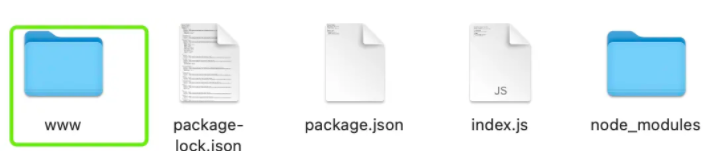
иҝҷж ·и·Ёеҹҹй—®йўҳе°ұи§ЈеҶідәҶгҖӮ
е…ідәҺвҖңJavaScriptеҰӮдҪ•е®һзҺ°иҙӯзү©иҪҰеӣҫзүҮеұҖйғЁж”ҫеӨ§йў„и§Ҳж•ҲжһңвҖқиҝҷзҜҮж–Үз« зҡ„еҶ…е®№е°ұд»Ӣз»ҚеҲ°иҝҷйҮҢпјҢж„ҹи°ўеҗ„дҪҚзҡ„йҳ…иҜ»пјҒзӣёдҝЎеӨ§е®¶еҜ№вҖңJavaScriptеҰӮдҪ•е®һзҺ°иҙӯзү©иҪҰеӣҫзүҮеұҖйғЁж”ҫеӨ§йў„и§Ҳж•ҲжһңвҖқзҹҘиҜҶйғҪжңүдёҖе®ҡзҡ„дәҶи§ЈпјҢеӨ§е®¶еҰӮжһңиҝҳжғіеӯҰд№ жӣҙеӨҡзҹҘиҜҶпјҢж¬ўиҝҺе…іжіЁдәҝйҖҹдә‘иЎҢдёҡиө„и®Ҝйў‘йҒ“гҖӮ
е…ҚиҙЈеЈ°жҳҺпјҡжң¬з«ҷеҸ‘еёғзҡ„еҶ…е®№пјҲеӣҫзүҮгҖҒи§Ҷйў‘е’Ңж–Үеӯ—пјүд»ҘеҺҹеҲӣгҖҒиҪ¬иҪҪе’ҢеҲҶдә«дёәдё»пјҢж–Үз« и§ӮзӮ№дёҚд»ЈиЎЁжң¬зҪ‘з«ҷз«ӢеңәпјҢеҰӮжһңж¶үеҸҠдҫөжқғиҜ·иҒ”зі»з«ҷй•ҝйӮ®з®ұпјҡis@yisu.comиҝӣиЎҢдёҫжҠҘпјҢ并жҸҗдҫӣзӣёе…іиҜҒжҚ®пјҢдёҖз»ҸжҹҘе®һпјҢе°Ҷз«ӢеҲ»еҲ йҷӨж¶үе«ҢдҫөжқғеҶ…е®№гҖӮ
жӮЁеҘҪпјҢзҷ»еҪ•еҗҺжүҚиғҪдёӢи®ўеҚ•е“ҰпјҒ